Comment restaurer le bouton "Afficher l'image" Dans Google Image Search

, le moteur de recherche d'images de Google est devenu un incontournable de l'Internet depuis plus d'une décennie. Mais ce matin, c'est devenu un peu moins utile: en plus de rendre l'outil de recherche d'image inversée plus difficile à trouver, le bouton "Afficher l'image" a disparu.
Le bouton fonctionnait auparavant comme lien direct vers l'image en question les utilisateurs de contourner le site Web d'hébergement lui-même. Sa disparition est apparemment due à un accord que Google a conclu avec le fournisseur d'images Getty Images, afin d'inclure le contenu de cette dernière dans les résultats de recherche d'images.
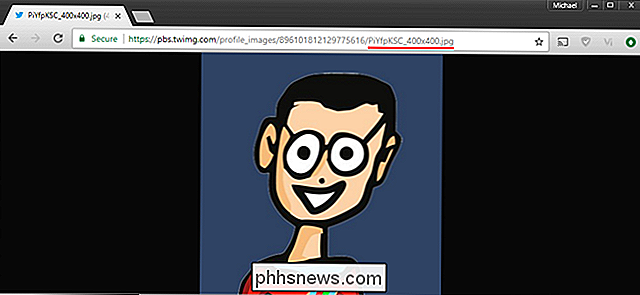
Le bouton "Afficher l'image" était un lien direct vers les fichiers image stockés sur les serveurs web.
Mais n'ayez pas peur, les accros de l'image web. Quelques heures seulement après la nouvelle, un développeur indépendant a publié une extension Chrome qui renvoie le bouton à sa place. "View Image" du développeur Joshua Butt renvoie le bouton à l'interface Google Images, restaurant la fonction de lien direct que Google et Getty ne sont apparemment plus intéressés à supporter.
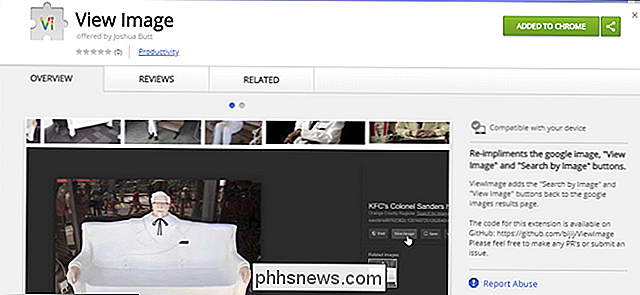
Utiliser l'extension est simple: il suffit de cliquer sur "Ajouter à Chrome" Dans la page Chrome Web Store, et la prochaine fois que vous effectuez une recherche sur Google Images, le bouton "Afficher l'image" sera de retour dans sa maison habituelle.
Nous sommes généralement réticents à recommander de nouvelles extensions pour Chrome ou d'autres navigateurs. Butt a publié l'extension en tant que projet open source sur GitHub, et il semble être libre de l'adware qui infecte progressivement les extensions gratuites populaires depuis environ un an.
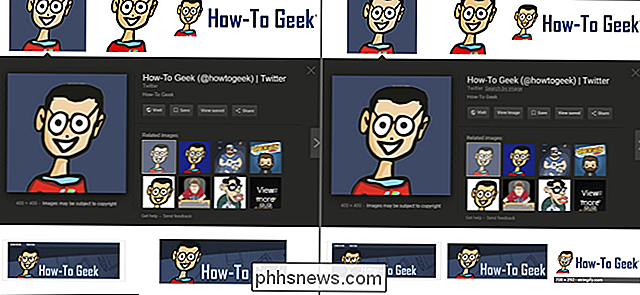
À gauche: l'interface mise à jour, sans "Voir l'image" bouton. Droite: bouton restauré avec extension.
Nous mettrons à jour cet article si et quand des extensions similaires sont ajoutées aux référentiels publics pour Firefox et Opera. Et si vous n'avez pas envie d'utiliser une extension pour cette fonctionnalité très basique, sachez que vous pouvez toujours accéder à l'image originale en cliquant avec le bouton droit sur le résultat Google Images, puis en sélectionnant "Ouvrir l'image dans un nouvel onglet". vous l'image originale pleine taille à chaque fois (parfois, il vous donnera une miniature à échelle réduite), mais ça vaut le coup.

Comment associer plusieurs montres Android Wear à un seul téléphone
Quand il s'agit de montres-bracelets "ordinaires", beaucoup de gens ont des montres différentes pour différentes activités. Cela a du sens: une montre sportive pour la salle de sport, une meilleure montre pour le bureau et une montre occasionnelle pour tout le reste. Si vous voulez vivre cette vie avec Android Wear, brancher plusieurs montres à votre téléphone principal est un jeu d'enfant.

Comment acheter et vendre les codes du film numérique qui accompagnent vos disques
Pour le moment, nous sommes en transition vers un monde de divertissement entièrement numérique, et nous allons bientôt être capable d'oublier plus ou moins les DVD, les CD, les Blu-ray et les cartouches de jeux. Mais pendant que nous sommes assis dans cette phase transitoire, les studios de cinéma essayent de nous faire continuer à acheter des films sur le disque en adoucissant le pot avec des codes gratuits pour les copies numériques.



